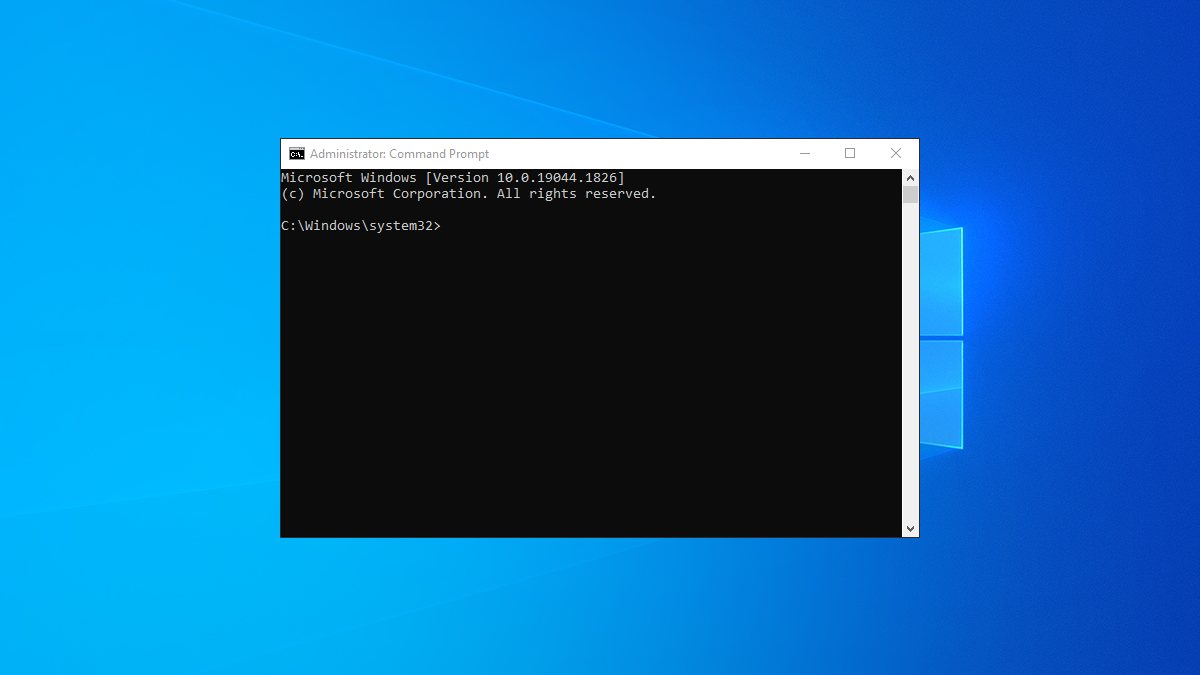
Um kurze Erläuterungen zu Fehlercodes unter Windows zu finden, starten Sie ein Eingabeaufforderungsfenster, geben Sie den Befehl „CertUtil /error ErrorCode“ ein, wobei „ErrorCode“ der eigentliche Code ist, und drücken Sie die Eingabetaste.
Windows-Fehlercodes sind beängstigend und sie erscheinen oft ohne eine Textbeschreibung darüber, worum es geht. Glücklicherweise gibt es auf Ihrem PC ein integriertes Dienstprogramm, mit dem Sie kurze Erläuterungen zu verschiedenen Fehlercodes finden können, die auf Ihrem System generiert werden. Wir zeigen Ihnen, wie Sie es verwenden.
Dieses Dienstprogramm heißt CertUtil und wird von der Eingabeaufforderung aus ausgeführt. Sie verwenden einen Fehlercode (z. B. 0x80004005) als Argument im Dienstprogramm und erhalten eine kurze Beschreibung dieses Codes.
VERBUNDEN: So beheben Sie Windows 10-Setup-Fehler „Was Ihre Aufmerksamkeit erfordert“.
Verwenden Sie CertUtil, um Beschreibungen von Windows-Fehlercodes zu finden
Um mit der Verwendung von CertUtil zu beginnen, starten Sie ein Eingabeaufforderungsfenster auf Ihrem PC. Sie können dies tun, indem Sie das Menü „Start“ öffnen, nach „Eingabeaufforderung“ suchen und das Tool auswählen.

Wenn das Eingabeaufforderungsfenster geöffnet wird, geben Sie den folgenden Befehl ein und drücken Sie die Eingabetaste. Ersetzen Sie in diesem Befehl ErrorCode mit dem Code, für den Sie eine Erklärung erhalten möchten.
CertUtil /error ErrorCode
Spitze: Sie können den Fehlercode in Ihre Zwischenablage kopieren und in die Eingabeaufforderung einfügen, um Zeit zu sparen.
Zum Beispiel, um die Textbeschreibung des Fehlercodes zu finden 0x80070490 geben Sie Folgendes in die Eingabeaufforderung ein und drücken Sie die Eingabetaste:
CertUtil /error 0x80070490

Wenn das Ergebnis angezeigt wird, finden Sie neben „Fehlermeldungstext“ eine kurze Beschreibung Ihres angegebenen Fehlercodes.

Mit dieser Fehlerbeschreibung wissen Sie jetzt, worauf sich Ihr Fehlercode bezieht, und Sie können die erforderlichen Maßnahmen ergreifen, um diesen blauen Bildschirm des Todes zu beheben.
VERBUNDEN: Alles, was Sie über den Blue Screen of Death wissen müssen
